资源无限,一键传书,超薄的电子时钟,你的Kindle不吃灰
【第一步, 先关注我】
大家好, 我是胡侃侃。

前言
你的kindle还在吃灰吗? 没关系, 偶尔拿出来用用也还是不错的, 即便用作泡面盖, 它也发挥了它的作用。
全文三千字, 内容非常非常多, 整合了很多功能, 欢迎收藏, 慢慢体会。

本文说下如何让Kindle不吃灰? 一键传书, 让资源可以好好背利用起来。
Kindle日历功能
Kindle 是一款使用和待机时间都非常长的设备,往往,现实情况是残酷的, Kindle 的宿命大多数沦为真·泡面盖,或者在角落里吃灰。

闲置的Kindle, 把它做成一个逼格满满的电子台历和超薄的电子时钟吧! 这个是我最常用的功能。

我这里给两个我使用下来觉得最方便的方法, 不同的方法得到Kindle 日历效果也不一样, 都是免费的。
最方便实用的网页浏览器版本Kindle 日历
打开Kindle右上角菜单,点击「┇」,在下拉菜单中选择 “网页浏览器”。

输入并进入网址:,就打开了网页版电子台历。

当然,除了上面的 之外, 还有很多种时钟网址,比如:, 主要看哪一种时钟台历更加符合你的心意。这种我个人会比较喜欢。

或者横屏显示


微信公众号的Kindle日历
亚马逊有send to Kindle 功能,可以使用一些微信公众号专门做电子日历的文章,他们设计感, 美感上面非常赏心悦目。 我这里举一个最普通的例子, 还有很多类似的公众号, 大家搜索一下就可以获得。

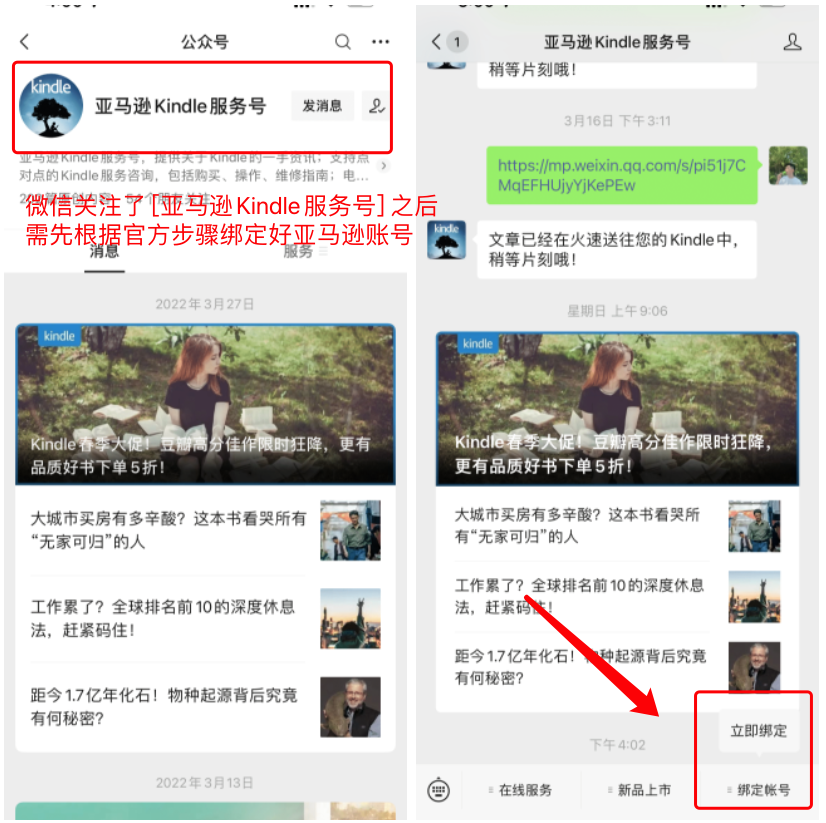
我这里举一个例子, 单向历,这个公众号每天推送一篇当天的日历。
到微信公众号[单向历], 点击右上角“…”→点击复制链接→回到亚马逊Kindle服务号→发送刚刚复制的链接。
这时send to Kindle 功能,已经把这篇文章推送到你的Kindle平台了。

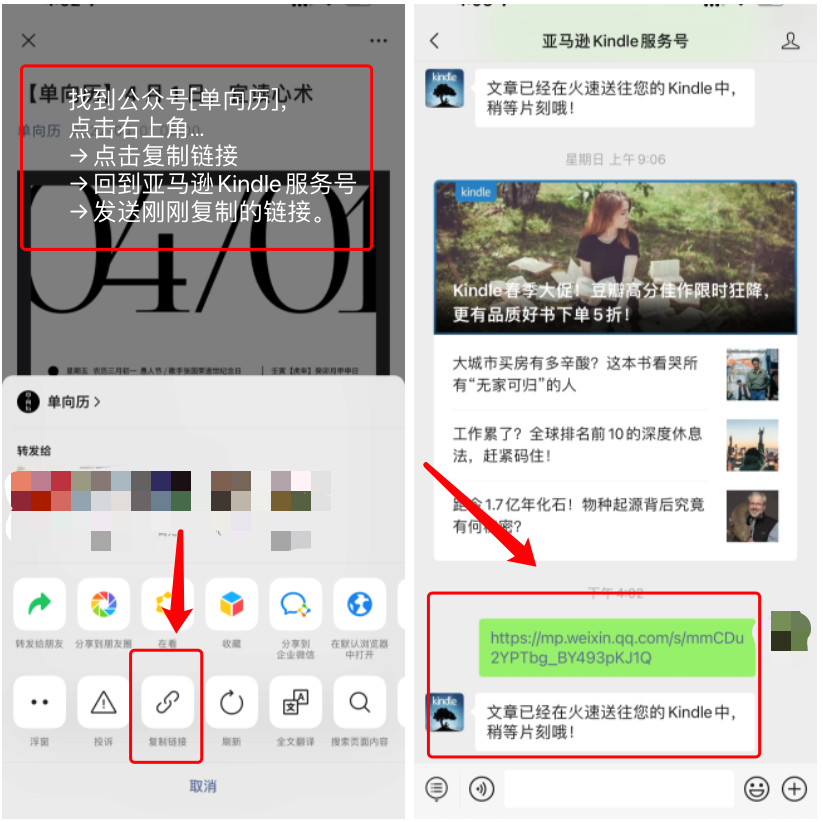
然后到Kindle上面等待同步, 一会Kindle就会出现这篇公众号文章。在Kindle上打开这篇文章, 然后打开日历那张图, 这样日历就做好了。

禁止休眠功能
把Kindle设置为电子日历后, 因为有一个省电功能多存在, 这时可以打开[禁止休眠]功能, 让Kindle常亮。 这个功能设置以后,Kindle会一直显示而不会休眠进入待机界面,即使是合上休眠保护套设置按电源键也不会关闭。
操作步骤: 点击主页的搜索框,输入代码【~ds】,点击确认。
解除常亮功能, 重启Kindle!
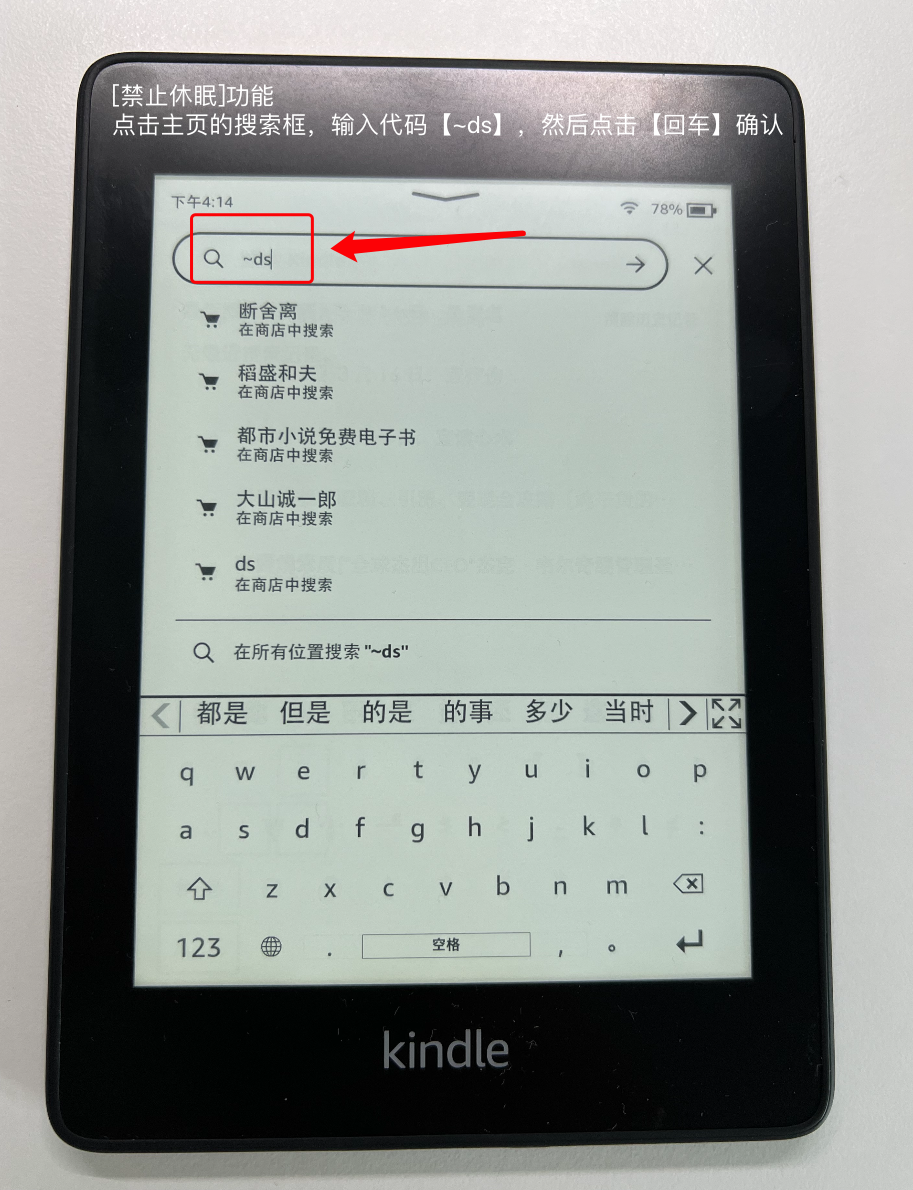
用墨水屏显示电子日历和时钟就是比较常见的了,把Kindle弄成日历或时钟,让Kindle成为我们桌面的装饰摆件,至少Kindle不会吃灰了。

微信读书*Kindle
微信读书支持Kindle已经两年了, 我这里作为一个合集还是提一下。 毕竟这个是我最常用的一种方法, 在kindle上使用微信读书的方法。

打开Kindle右上角菜单,点击「┇」,在下拉菜单中选择 “网页浏览器”。

在浏览器地址栏输入微信读书网页版地址

打开微信扫码登录后, 便可在Kindle上使用微信读书网页版。

微信读书网页版首页打开,就可以看到书籍列表。
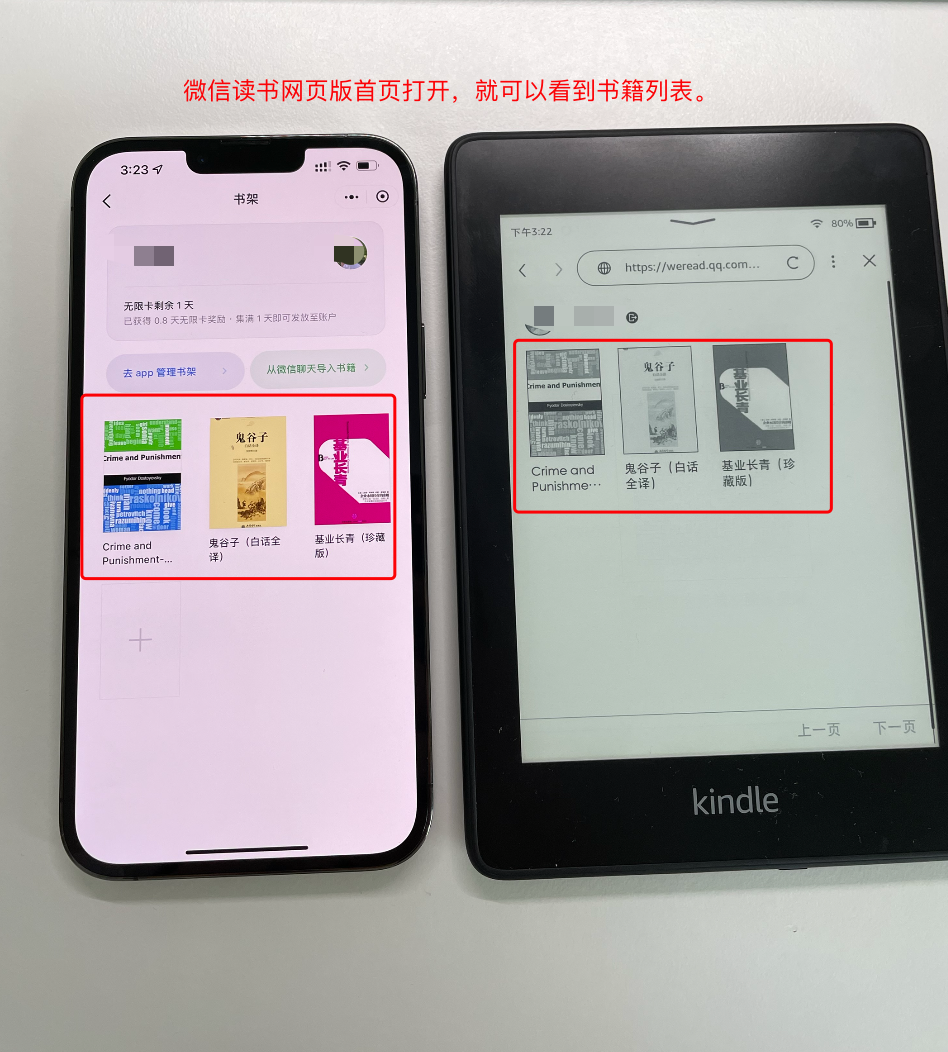
如果看到有喜欢的书籍, 直接点击加入书架, 就可以通过Kindle阅读, 非常方便。
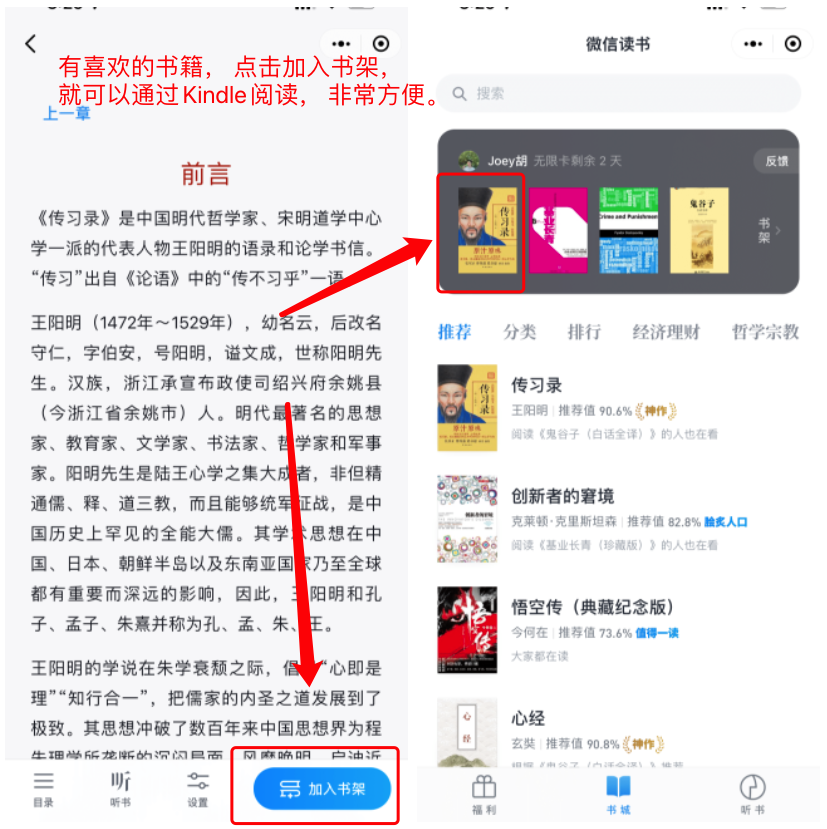
Kindle上的微信读书实际使用体验究竟如何呢?
在操作逻辑方面,Kindle版微信读书的所有操作都需要触摸点击完成。阅读时可以通过右下角的“上一页”和“下一页”来翻页,也可以像普通的Kindle书籍一样,通过点击左右侧前进/后退规则。
在Kindle还可以设置“为本页添加书签”,下次不用再次输入网址。

选择目录, 快速跳转到对应的章节。对于章节较多的小说,翻看目录章节比较困难。
还提供了去底部和去顶部的按键,方便读者选择对应章节。

如何让Kindle不吃灰?无限电子书资源推送,一键传书, 让资源可以好好背利用起来。
找到自己喜欢的电子书, 浏览器版本
电子书下载地址不知道吗?
比如我在中亚看到了这几本书。
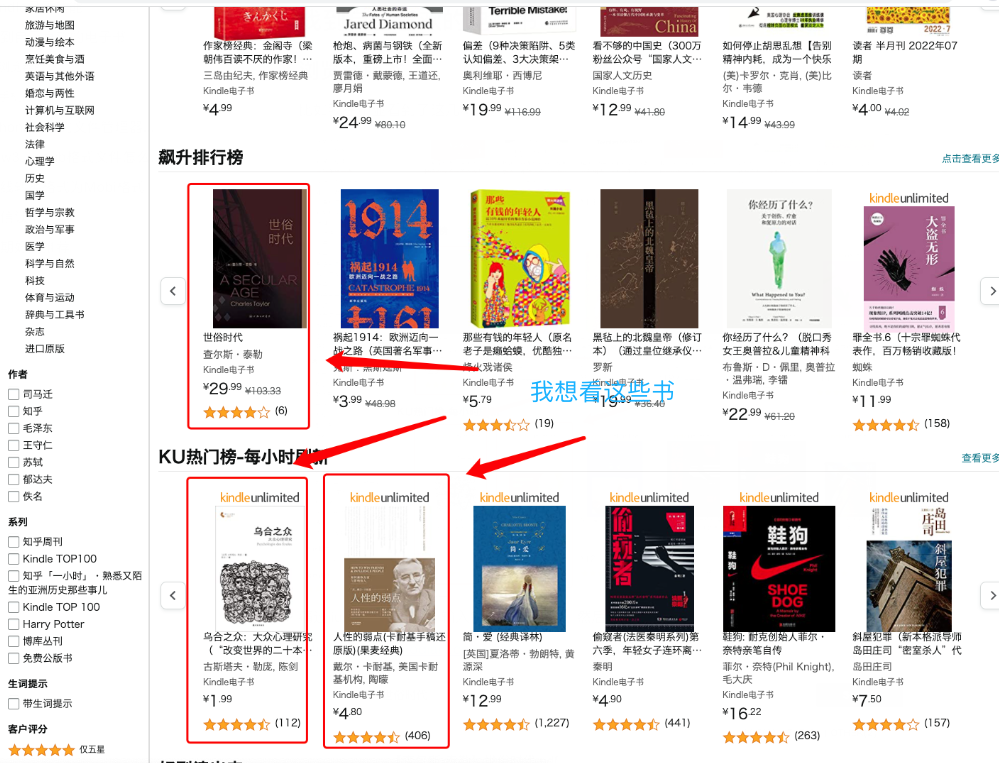
通过jiumo鸠摩搜书, 输入需要找的书名, 然后下载。

或者 通过Z-library
Z-library可能是世界上最好、最大的电子图书馆之一。注册账号以后, 自己去搜索, 英文中文俄文的都有, 注册后可以下载10本。提高限额需要升级会员。
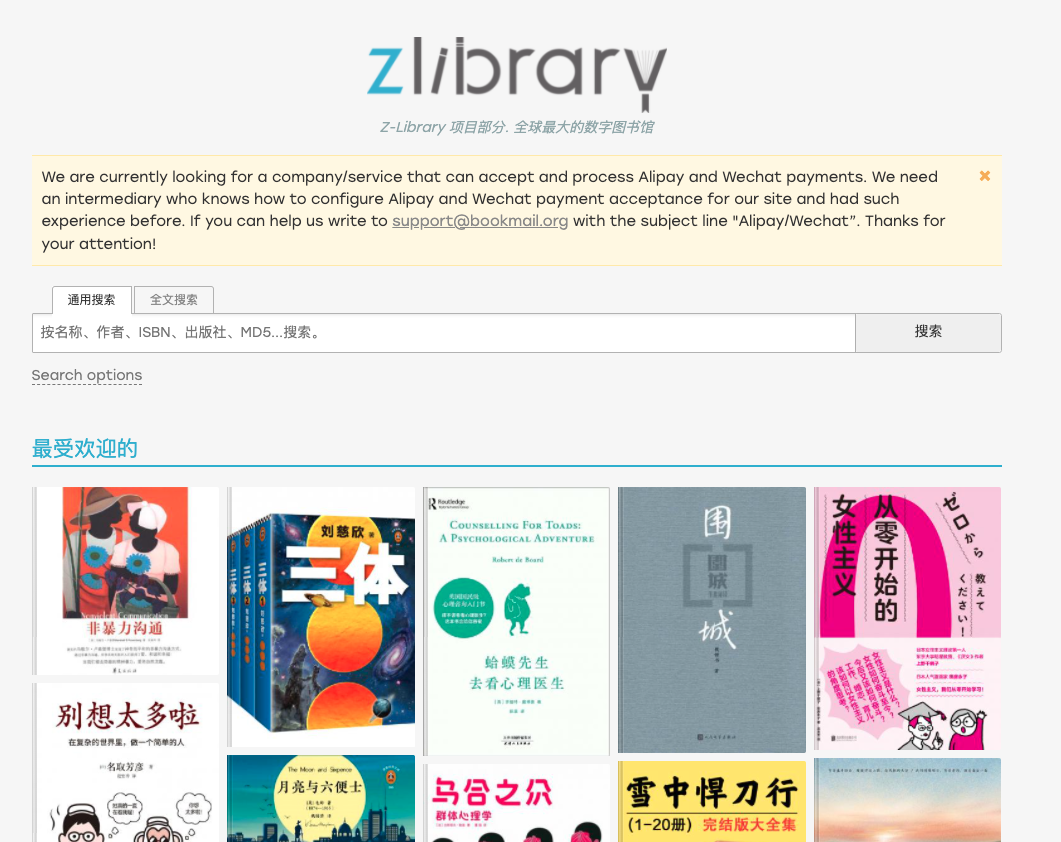

手机版本
手机上面, 打开浏览器, 找到微软bing搜索引擎, 切换到国际版。

选择需要阅读的电子书, 比如我选择的是上面, 在亚马逊里面看到的, 《世俗时代》这本书。 点击打开, 选择导出。
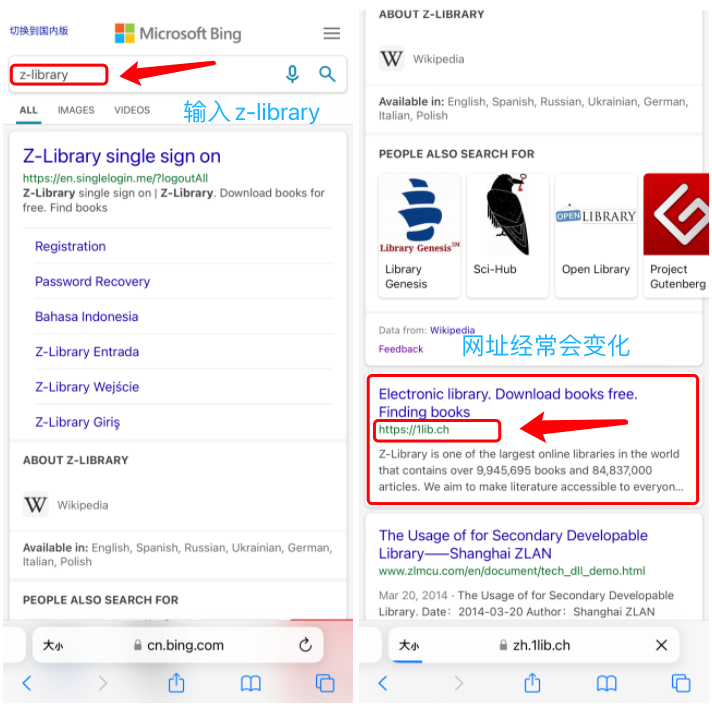
打开Z-lib, 然后注册好用户账号。 点击你要看的书名, 然后点击下载。 可以⏬下载到你的手机, 也可以下载到你的电脑💻。
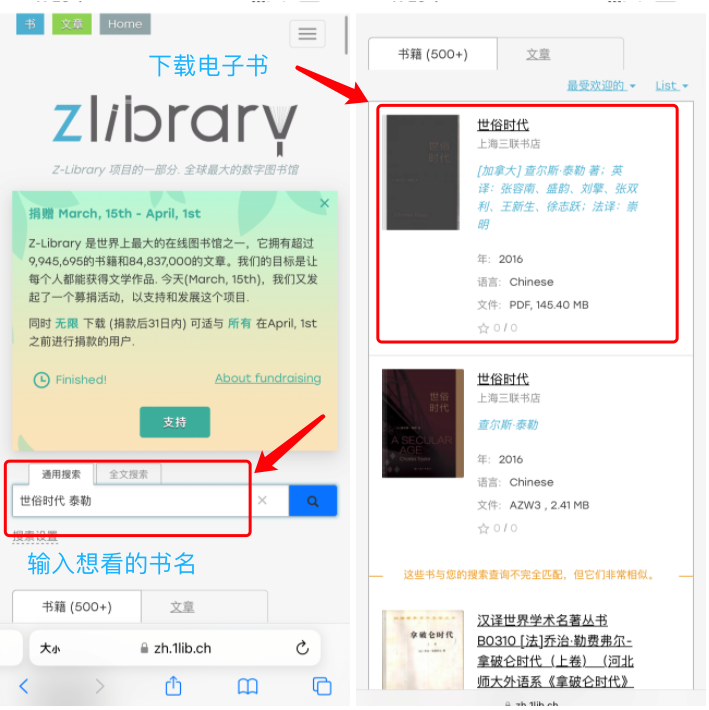
iPhone自带的文件管理器, 一键传书-mobi格式
不用下载额外软件, 直接用iPhone自带的文件管理器。 目前这个方式支持mobi格式的电子书。
通过任意的方式把上面下载的电子书放入到文件管理器里面。 这里方法很多, 可以通过各种网盘, 或向我这里放到Nas里面, 直接链接Nas下载。 也可以通过浏览器地址下载电子书。

选择需要阅读的电子书, 比如我选择的是上面, 在亚马逊里面看到的, 《世俗时代》这本书。 点击打开, 选择导出。


打开Kindle, 这时会看到我刚才推送的书, 已经到我Kindle的图书馆了。 点击后下载, 即可开始阅读。

不一会, 我就可以在我的Kindle里面看到这本书了。
Android手机
Android手机同样操作, 可以用自带的文件管理器推送, Android手机可以选择你的Kindle设备端, 比如有些在手机上看, 有些在ipad上面看, 有些在Kindle上看, Android手机拥有更加灵活的选择方式。
小贴士:
这种方式不能传azw3、epub格式。
通过邮箱发送的方法也不行。 亚马逊服务器会转换格式后, 再推送到kindle,这样格式兼容性也有问题!
PDF格式文件可以直接推送
PDF格式文件, 可以通过文件管理器的方式直接推送给Kindle。 这个过程Kindle会自动转化PDF格式为Kindle格式。

转换格式后, 很快就同步到Kindle了。

azw3、epub格式文件无法推送,怎么处理?
在线转换格式为Mobi格式

如果文档格式是azw3、epub会遇到问题, 因为azw3格式是亚马逊私有电子书格式, 不允许通过邮箱或者推送的方式发到kindle。
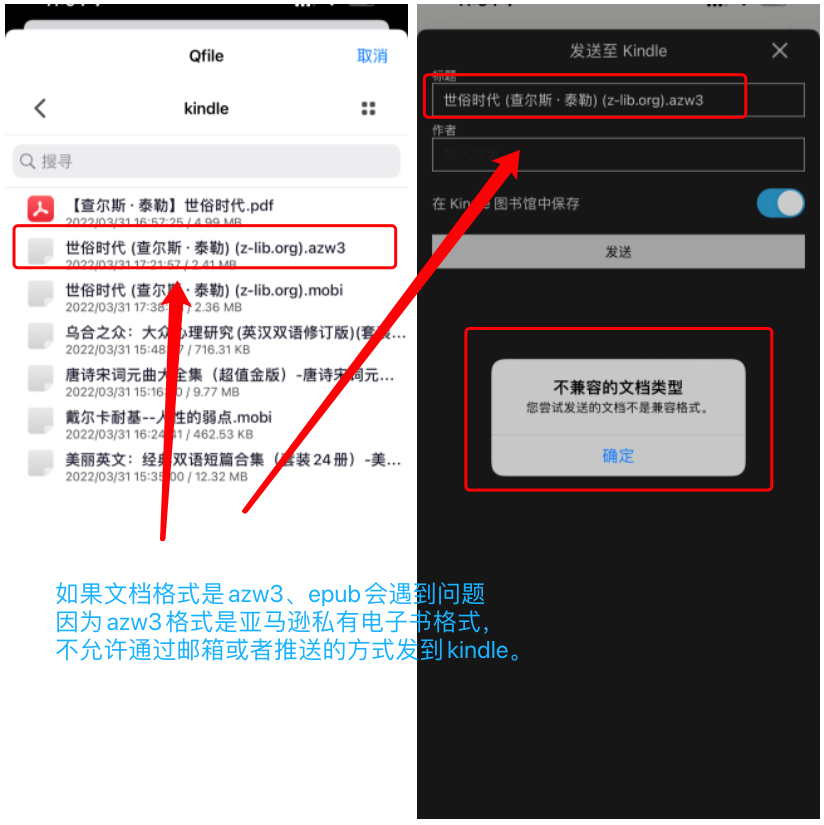
这里教大家一个最简单的方法,不大的文件可以通过线上转换工具, 转为Mobi格式的电子书, 再通过上面的方法发送到Kindle就可以了。 搜索, azw3转换。

转换格式后, 成为mobi格式, 这时很快就把电纸书推送到Kindle了。


邮件推送
以前Kindle官方的一种推送方式, 我个人现在用的少, 这里发出来。 到亚马逊官网, 到Kindle电子书, 找到首选项下面, 个人文档设置。
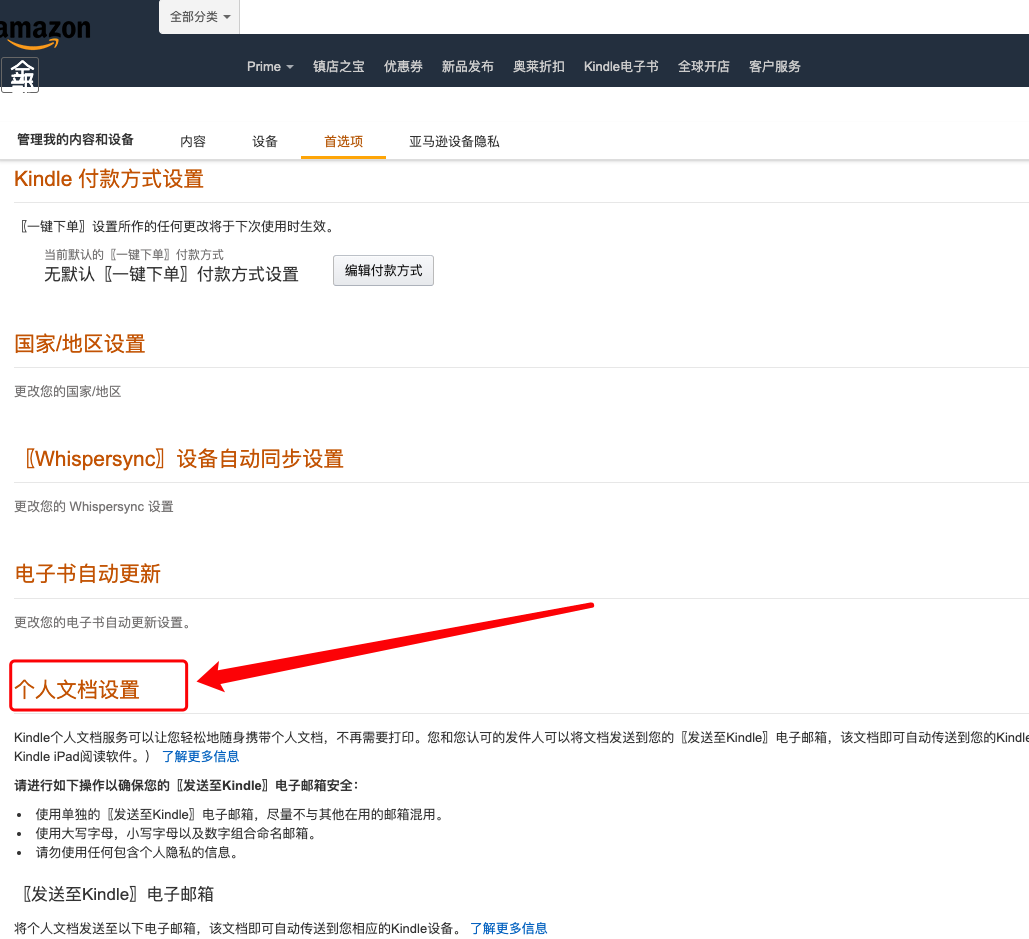
添加认可的电子邮件地址, 把自己的邮件地址写进去。
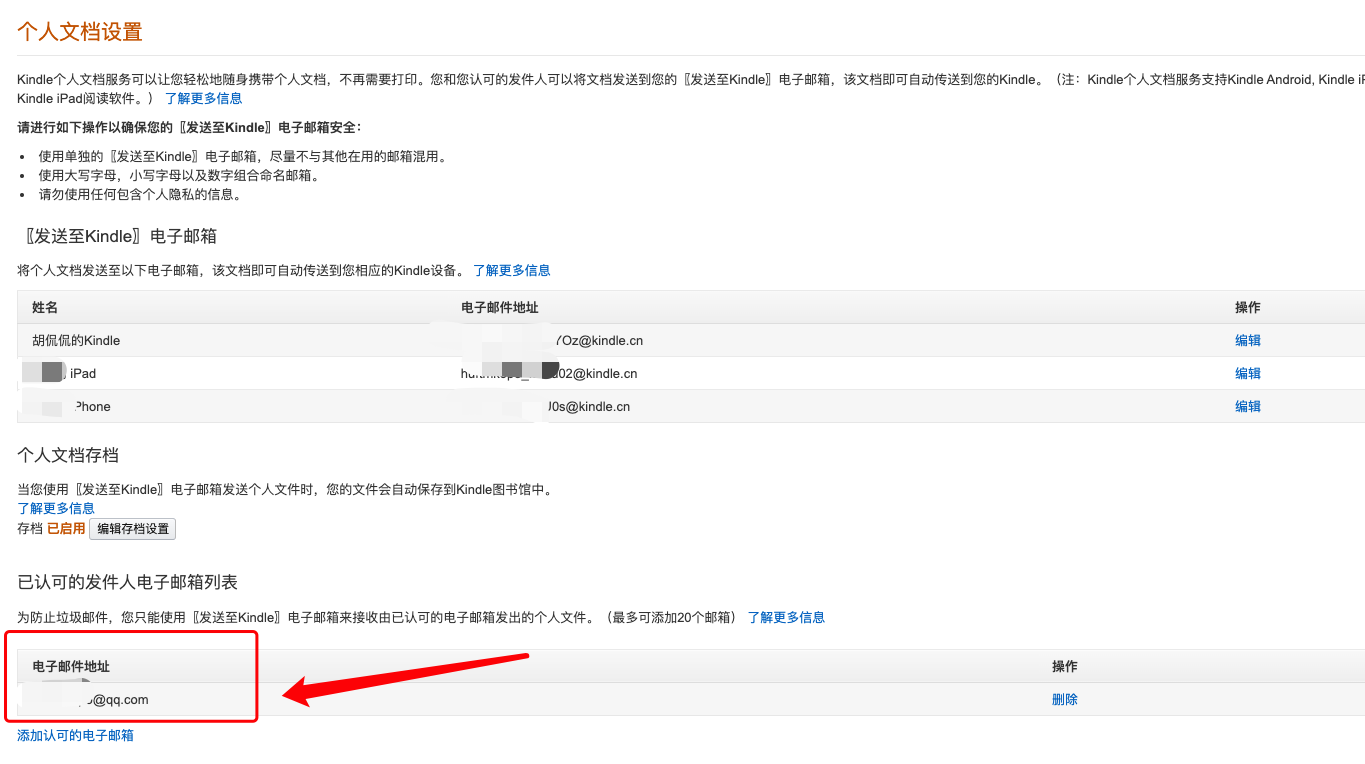
到邮箱把电子书放到付件, 发送给Kindle, 然后你全部到Kindle平台就同步了。
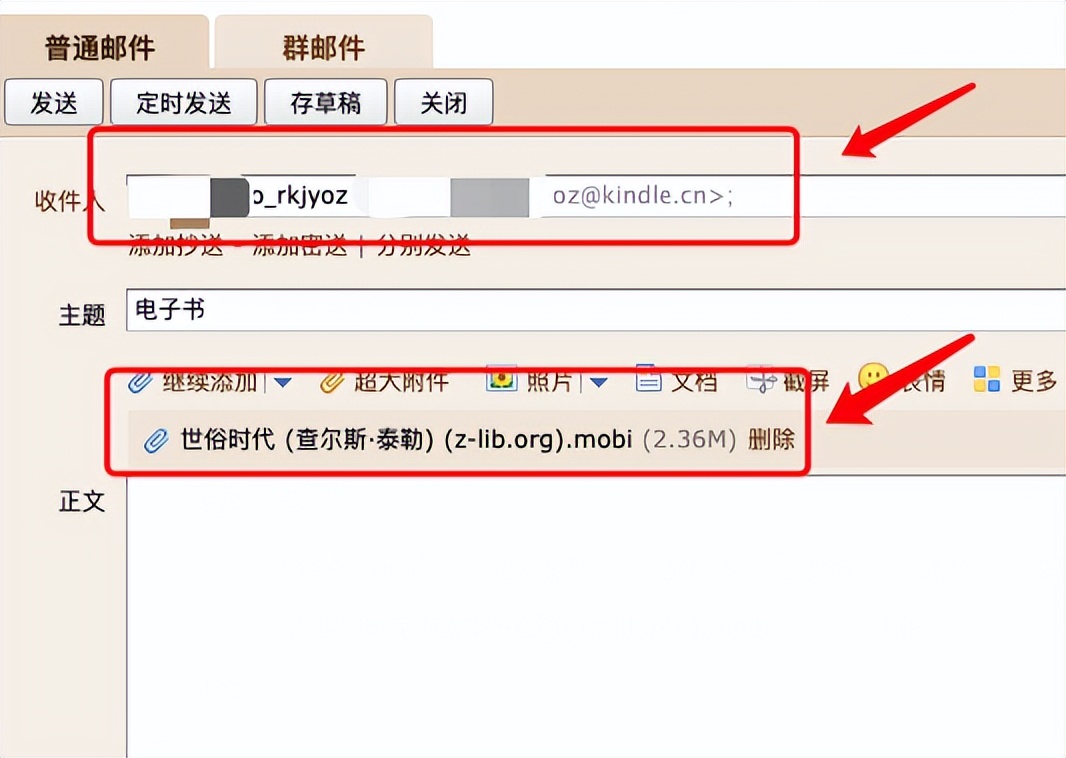
总结
这么养眼的文章难道不收藏吗? 点赞美三代, 关注富一生! 如果喜欢的就点赞, 收藏, 关注胡侃侃。
全文完~~
- 资源无限,一键传书,超薄的电子时钟,你的Kindle不吃灰
者













